V poslední době Linux komunita zpívá chváluSolus Linux. Není těžké pochopit proč. Je to krásný operační systém, který nabízí spoustu skvělých věcí. Ve světě, kde jsou nejoblíbenější linuxové distribuce „deriváty Ubuntu“, vyniká. Instalace distribuce v systému Linux může být obtížná, zejména pro nové uživatele (i když Solus je mnohem jednodušší než většina ostatních). Proto v tomto článku projdeme přesně to, jak uvést Solus Linux do provozu.
VAROVÁNÍ: SPOILER: Přejděte dolů a podívejte se na video tutoriál na konci tohoto článku.
Solus Linux Live Disk
První krok při instalaci distribuce Linuxuvytváří instalační médium. Pro většinu lidí to znamená vypálení na USB flash disk. Existuje mnoho způsobů, jak to udělat na počítači, ale snad nejjednodušší (a nejuniverzálnější) je použití zobrazovacího nástroje Etcher. Důvod, proč jít s Etcher, je, že program funguje na MacOS, Linux a Windows, a zajistit, že bez ohledu na to, jaké OS vypálíte Solus USB na to bude snadné. Stáhněte si ji zde.

Připojte USB disk k počítači. Musí mít velikost alespoň 2 GB, protože soubor ISO Solus je 1,2 GB. Měli byste si také stáhnout nejnovější verzi softwaru Solus. Přejděte na stránku vydání a vyberte vydání operačního systému, které vám nejlépe vyhovuje. V současné době existují Solus Budgie, Solus Gnome a Solus Mate.
Otevřete nástroj Etcher USB a klikněte na tlačítko „Vybrat obrázek“. Pomocí uživatelského rozhraní prohlížeče souborů otevřete obraz Solus OS v počítači. Poté přejděte k dalšímu kroku procesu.
V dalším kroku musíte vybrat USB flash disk, na který chcete flashovat (pokud to program automaticky neudělá). Když je vše vyřešeno, klikněte na tlačítko „Flash“ a začněte blikat.
Vytvoření živého USB disku zabere trochu času. Po dokončení ponechte USB připojený. Restartujte počítač. Jakmile se počítač spustí, stisknutím správného tlačítka na klávesnici otevřete systém BIOS. V této oblasti změňte pořadí spouštění tak, aby se USB flash disk načítal před čímkoli jiným.
Instalace Solusu
Když se živý disk Solus poprvé spustí, budetepodívejte se na plochu. Je to zcela použitelné, takže před instalací to vyzkoušejte. Po vyzkoušení plochy Solus vyhledejte „Install OS“ na ploše a dvojitým kliknutím na ni otevřete instalační program.
V „Install Solus“ existuje mnoho možnostíprojít. První částí je výběr jazyka. Prohlédněte si nabídku a klikněte na svůj rodný jazyk. Až ji najdete, klikněte na „Další“ a pokračujte.
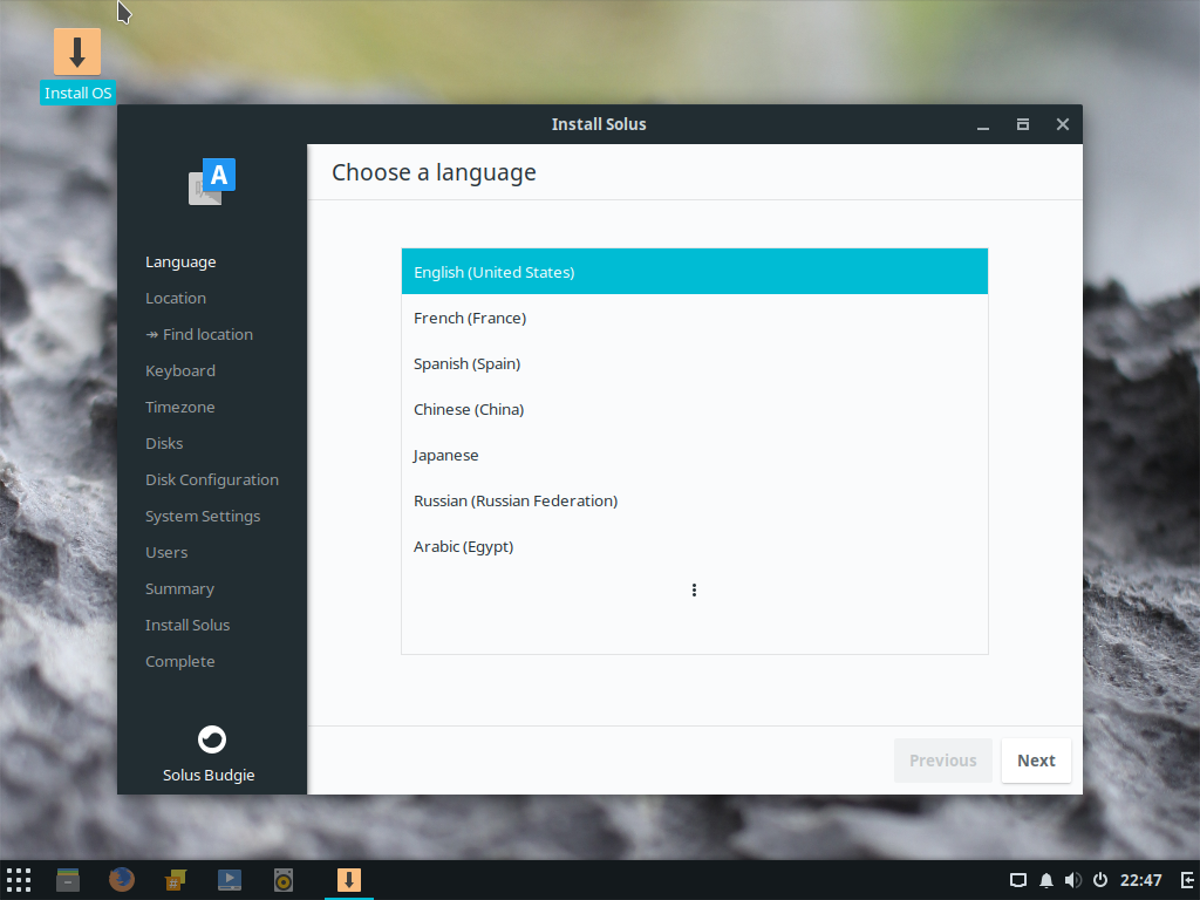
Na další stránce musíte Solusovi říctvaše pozice. Nebojte se, „automatické umístění“ je pouze proto, že operační systém může snadněji aplikovat nastavení založená na poloze. Pokud se necítíte dobře, neklikejte na „Najít moji polohu“.
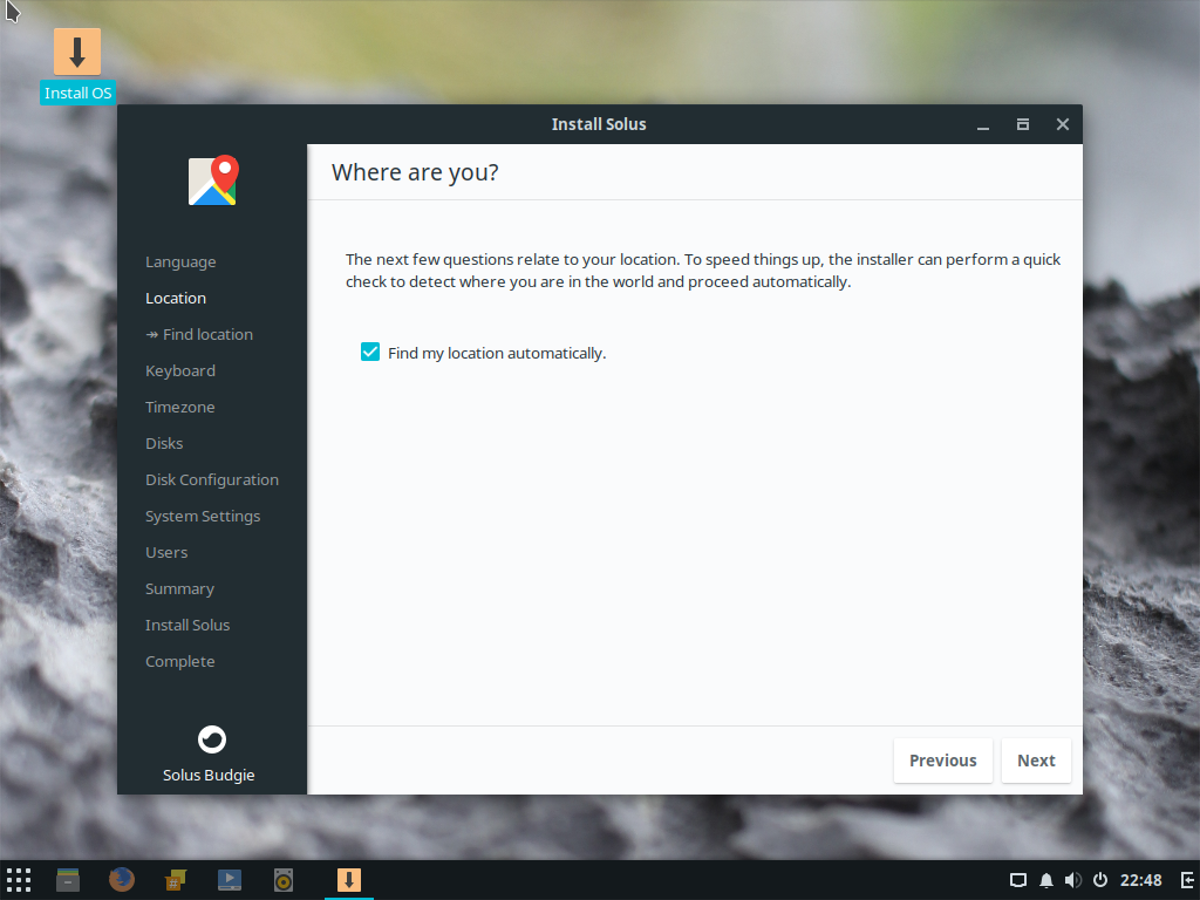
Dále nastavíte mapu kláves. Proces výběru je obvykle automatický (pokud povolíte automatické umístění), stačí tedy stisknout „další“. Na další stránce je čas nastavit časové pásmo. Klikněte na své místo a nastavte správný čas, poté klepnutím na „další“ přejděte k části „disky“. Na disky budete muset nainstalovat pevný disk, abyste nainstalovali Solus. Klikněte na rozbalovací nabídku a vyhledejte pevný disk, do kterého chcete Solus nainstalovat.
Pod nabídkou výběru pevného disku jeinformace o rozdělení. Ve výchozím nastavení je vybrána možnost „Automaticky partition“. Výběr automatického rozdělení je vynikající volbou, zejména pokud jste začátečník. Pokud používáte také Windows, vyberte možnost duálního spuštění (tato volba nainstaluje Solus vedle Windows).
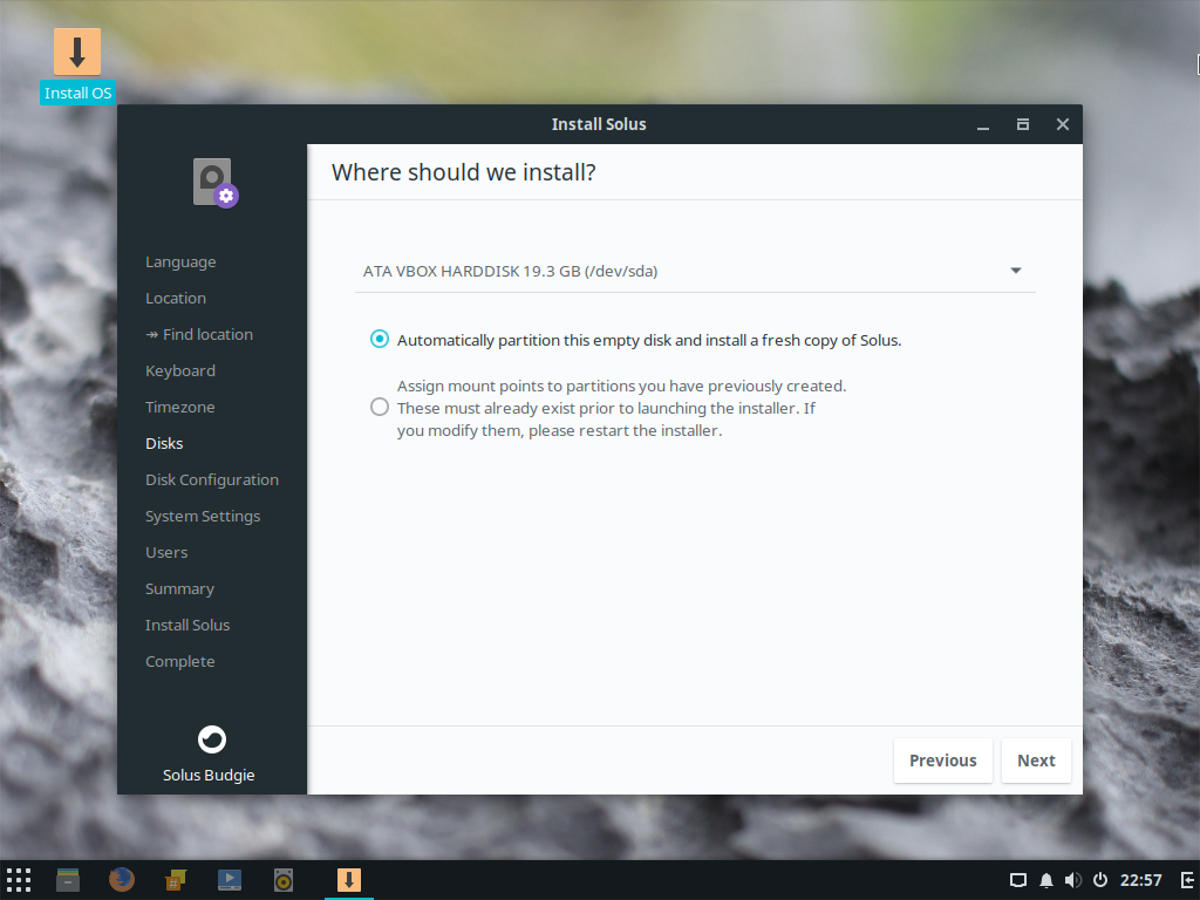
Poznámka: přeskočte na stránce Pokročilé možnosti instalace, protože to není nutné.
S vybraným rozvržením oddílu, instalaceje téměř připraven. Nyní zbývá pouze nastavení názvu hostitele, vytvoření uživatele a přiřazení hesla. Chcete-li nastavit název hostitele (také název vašeho počítače v síti), klikněte do pole s nápisem „sem zadejte název hostitele“ a něco napište. Mějte na paměti, že se jedná o jedinečný identifikátor, který umožňuje ostatním počítačům komunikovat v síti. Pojmenujte to, co rozpoznáte, a klikněte na „Další“.
V části „Kdo bude toto zařízení používat“ přejděte a vyplňte „Uživatelské jméno“, „Skutečné jméno“, „Heslo“ a „Potvrdit heslo“. Po dokončení vyberte „Přidat nyní“ a přidejte nového uživatele.
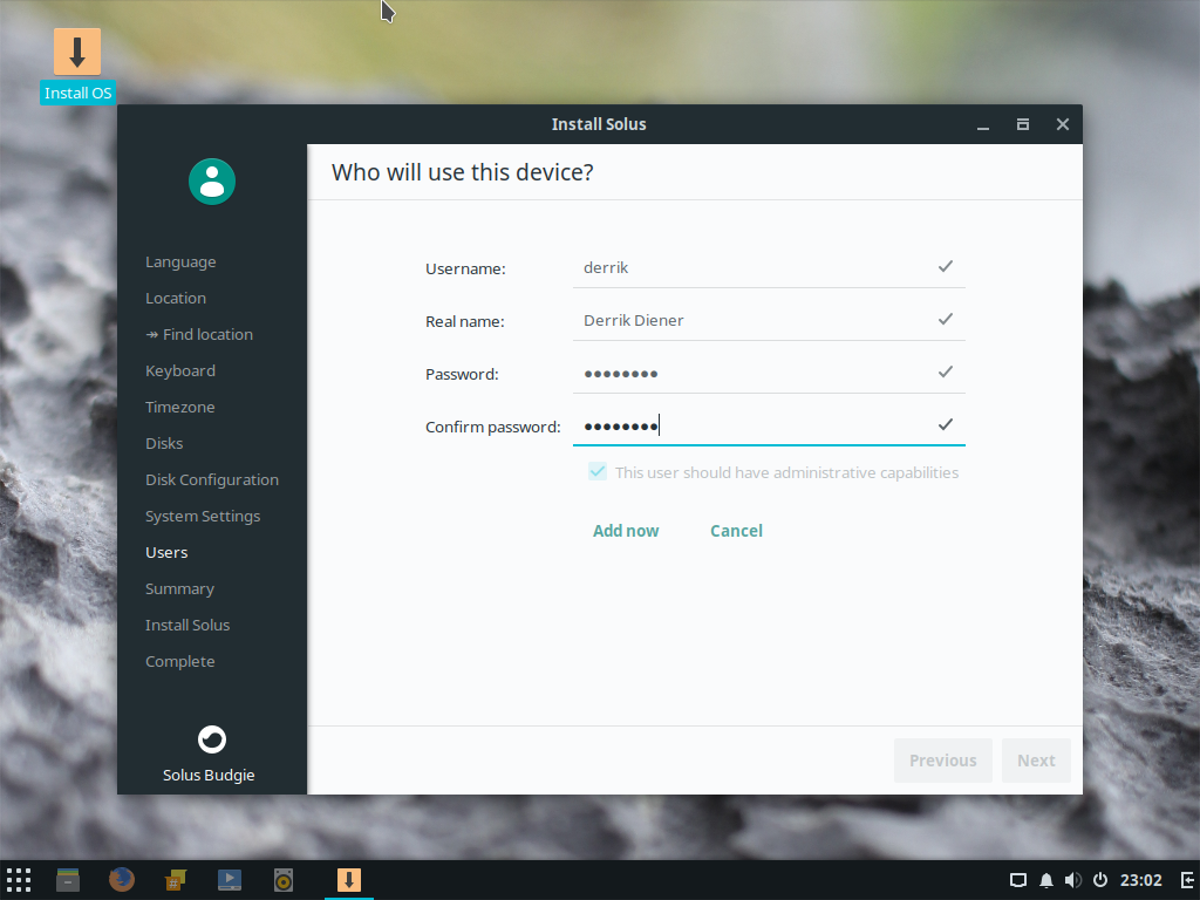
Na poslední stránce se zobrazí shrnutípřesně to, co Solus udělá během instalace. Podívejte se na to a uvidíme, jestli všechno vypadá v pořádku. Pokud je vše v pořádku, spusťte proces instalace stisknutím tlačítka „Instalovat“.
Společnost Solus zobrazí zprávu „Nyní můžete ukončit instalační program.“ Restartujte počítač a vyjměte jednotku USB flash použitou k instalaci. Když se počítač zálohuje, je systém Solus připraven k použití!
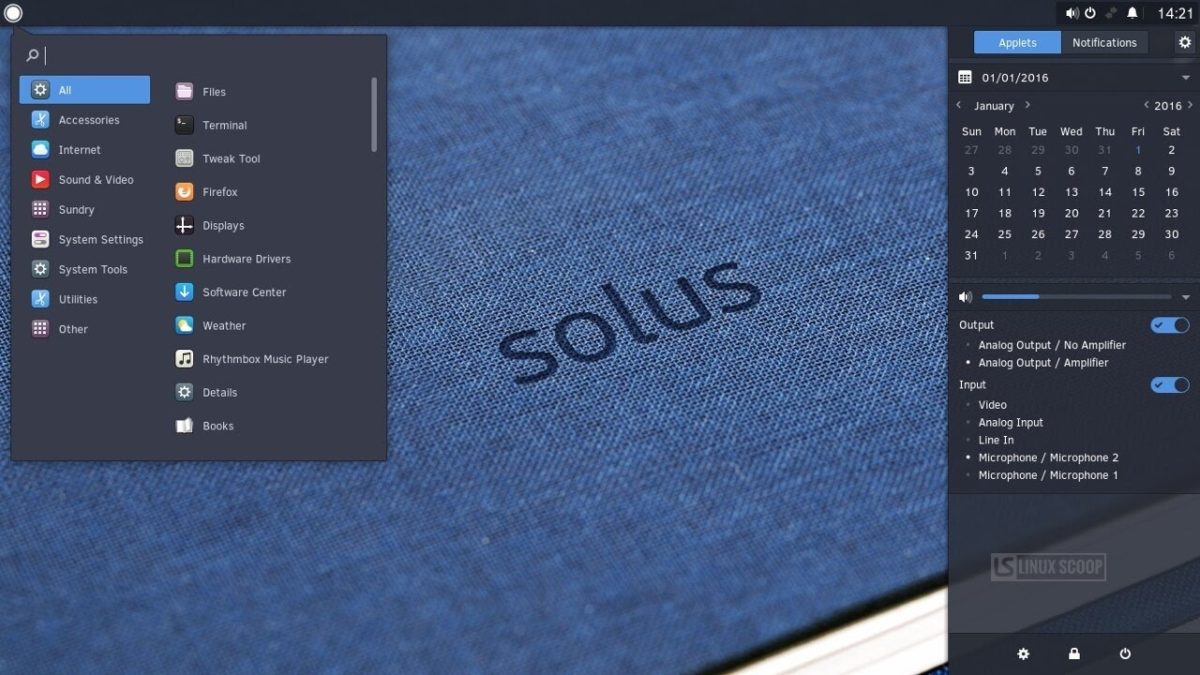













Komentáře